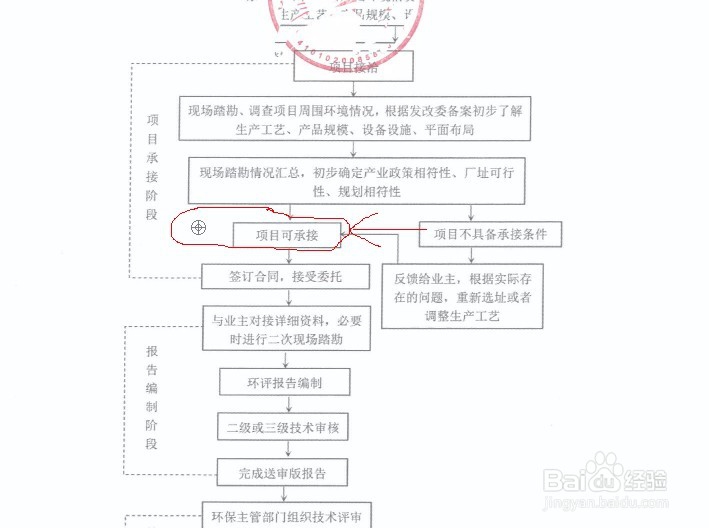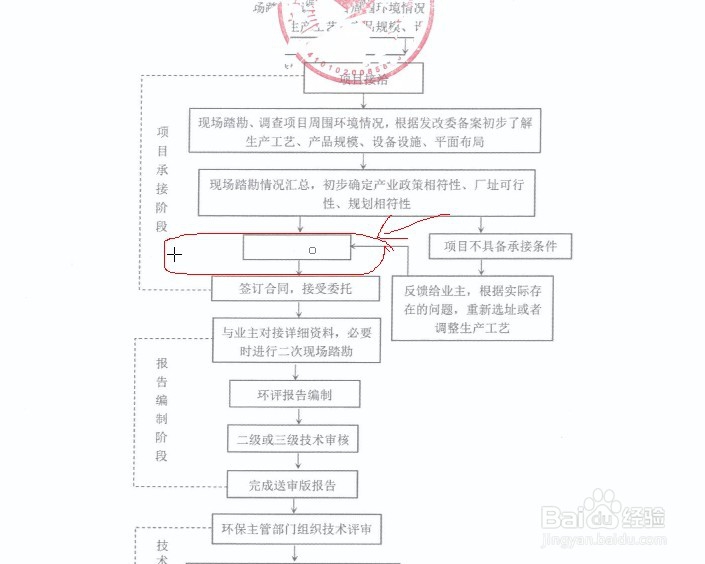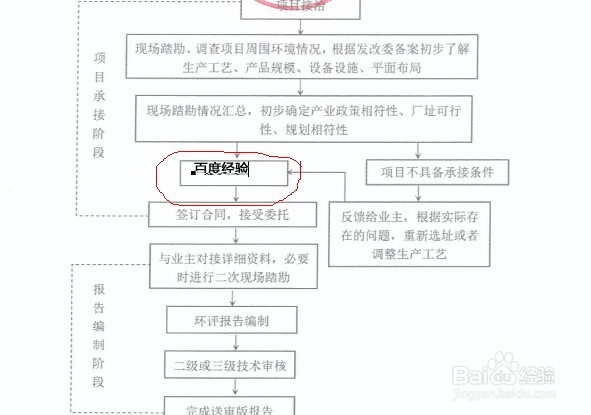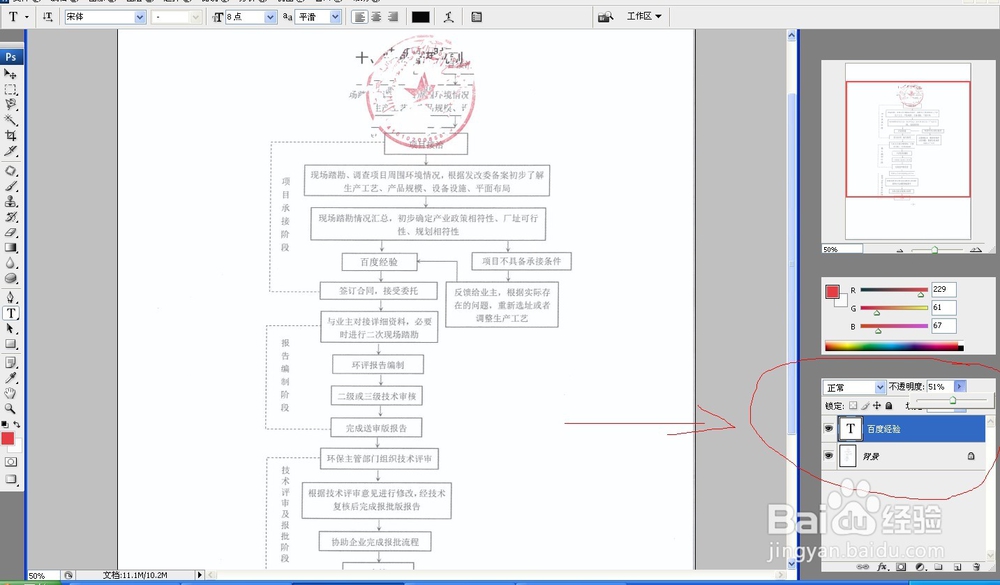1、扫描件一般以PDF形式保存,首先用PHOTOSHOP软件打开需修改文件(图片形式文件也是同样操作)。假设我们今天要更改下图红圈内的文字。
2、选取仿制图章工具(在图标处右键,选取第一个图标)。
3、选中后,在所需更改文亨蚂擤缚字旁边空白处点ALT+左键,选择需要仿制的空白部分。现在用左键慢慢覆盖所需更改文字内容。(如下图,仿制图章大小可在上部工具栏中调整)
4、覆盖后,再右键选取文字工具,根据文字形式选择横排或竖排形式。(本文选取横排文字)
5、输入文字,并用工具栏中文字工具调整文字,最大程度接近原文。
6、接下来最关键的步骤,因为扫描件一般文字颜色都平孰胨噤偏淡,调整所更改文字的不透明度,让文字颜色深浅最大程度接近原文。最后完成,成果还是非常不错的,哈哈哈哈哈!!!!!